如果您是Android用户,我可以打赌您必须使用Google Maps。 Google Maps是Google最佳设计的应用程序之一,是全球Android和iOS智能手机用户都使用的流行应用程序。该申请是作为可靠的工具创建的,用于提供指示您要采取哪种途径的说明,无论您是驾驶自行车/汽车还是在城镇地区行走,但现在已经扩大了在许多其他地区提供帮助。
但是,有时由于许多因素,使用Google地图时可能会出现一些故障或问题。因此,如果您想知道智能手机上的“为什么Google Map不起作用”,那么您来了。
如何更改Google Maps语音(Android和iOS)
因此,如果您在Google Maps上遇到任何类型的问题,只需继续阅读,您可以肯定地找到解决问题的解决方案。根据问题的性质,您可以尝试以下建议的方法来修复该Google地图在Android上无法解决的问题。
Google Maps - 导航时从YouTube音乐中播放音乐(Android)
1。更新Google地图应用程序
如果您的智能手机上现有版本的Google Maps无法正常运行,则更新它可以修复上次更新中缺陷带来的任何问题,并且可以解决任何性能问题。如果您仍在使用该应用程序的过时版本,请考虑更新它。
2。清除应用程序缓存和数据
清除应用程序缓存不会更改用户首选项。但是删除应用数据会删除保存在Google Maps中的离线图。但是,要修复Google地图错误,这是您需要采取的步骤。
Google Maps vs Apple Maps:哪个地图应用最适合您
3。启用高度高精度
当您的位置准确性存在问题时,通常会发生这个问题。因此,要解决此问题,请按照以下步骤进行操作:
- 打开智能手机的“设置”,然后查找并点击“位置”。
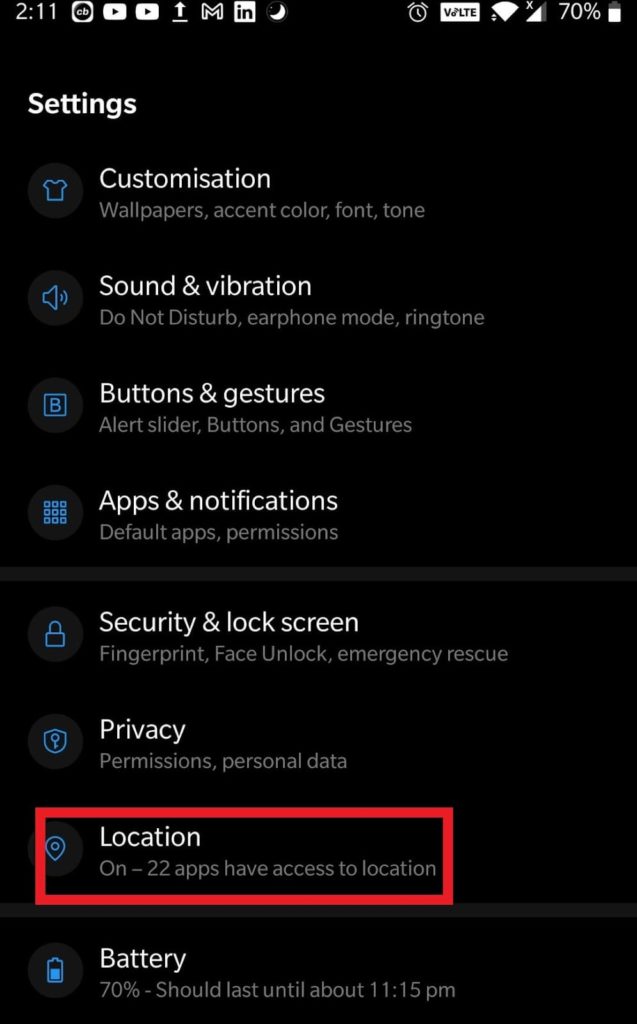
- 现在单击“高级”选项。

- 现在,选择“ Google位置精度”,并确保开关的“提高位置精度”已打开。
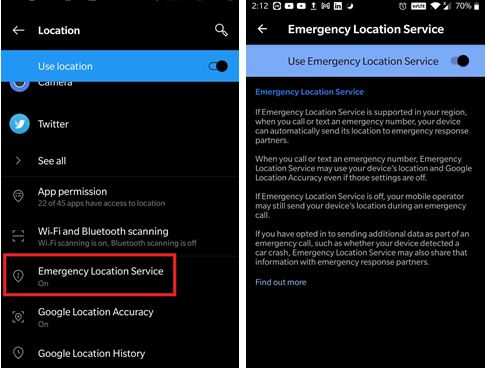
4。禁用唯一的Wi-Fi选项
但是,仅Wi-Fily选项是减少数据使用量的好方法,它可以防止该应用在其范围内运行。当您打开此设置时,Google Maps将收集新的数据,直到您链接到Wi-Fi网络为止。如果您使用移动数据,则不会更新。要修复此Google地图在您的Android设备上无法解决问题的问题,只需禁用此选项即可。
- 打开“ Google Maps”,然后从左上角点击您的个人资料图片。
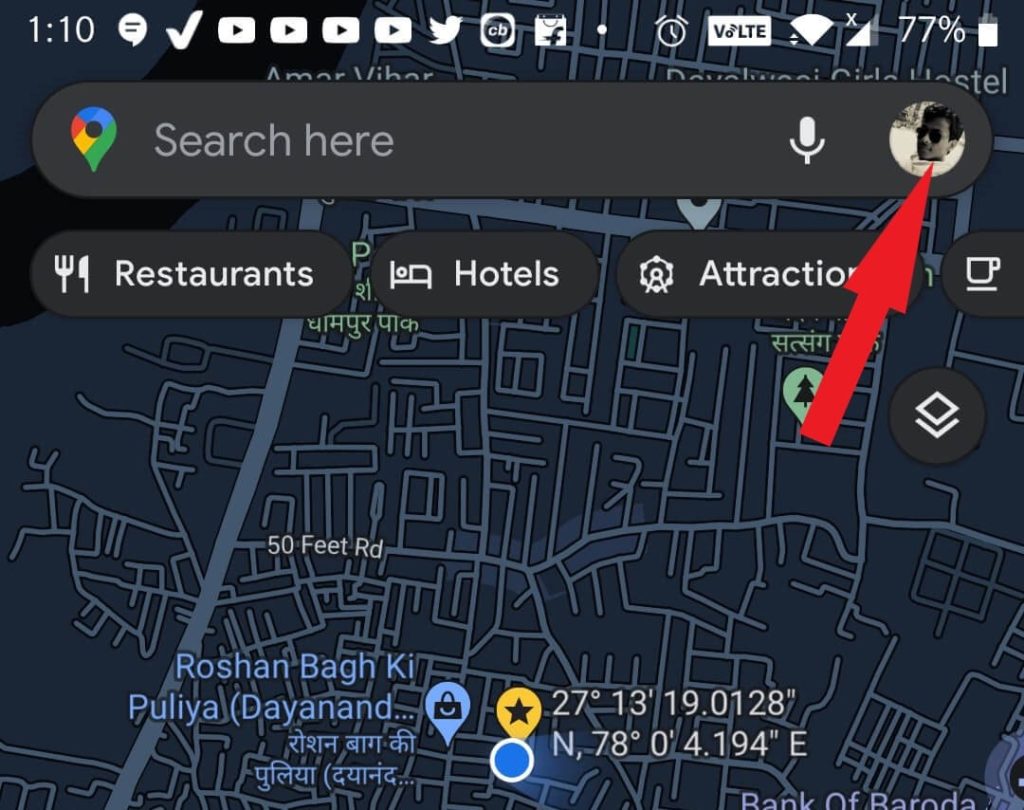
- 现在,单击“设置”选项,然后关闭其中的“仅Wi-Fi”选项。
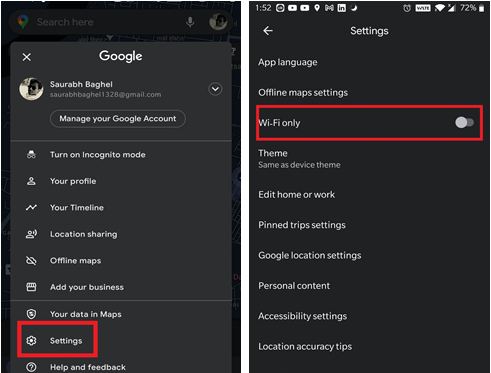
如何在一次旅行中使用多个目的地的Google地图?
5。检查互联网连接
由于Google Maps需要牢固的Internet连接才能正常工作,因此网上速度慢会导致问题继续下去。如果您使用的是“移动数据”,请考虑将其禁用,然后在移动具有良好网络覆盖或稳定网络连接的位置后重新确定它。
如果附近有Wi-Fi热点,则应使用Wi-Fi,而不是移动数据。如果您遇到互联网问题,也可以使用“飞行模式”。从顶部向下滑动以打开“快捷面板”区域。然后点击“飞机模式”以将其打开,然后等待1-2分钟,然后通过再次敲击它将其关闭。
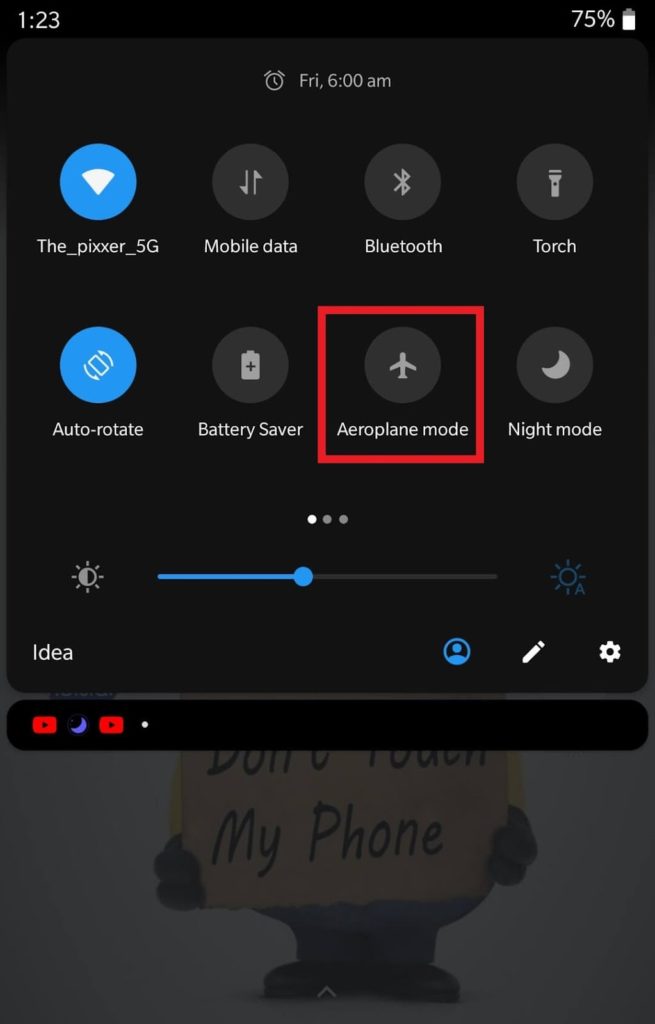
6。谷歌地图
如果您意识到上述任何补救措施都可以解决该问题,那么尝试替代方案可能会很有用。 “ Google Maps Go”是经典Google Maps应用程序的紧凑型响应式轻型变体,是一种选择。切换到Google Maps Go是一个不错的选择,尤其是当您的设备旧或慢时。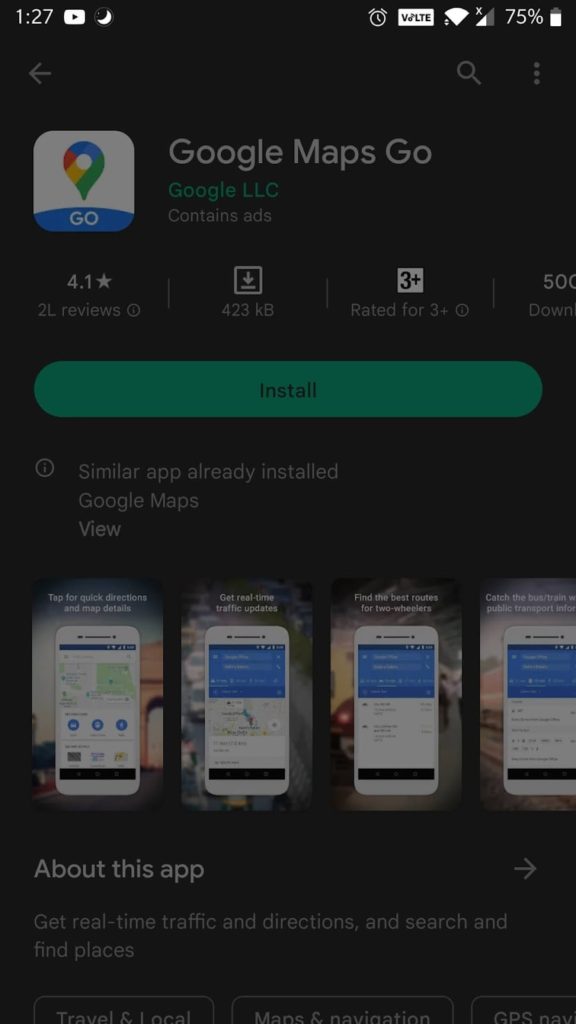
从中获得
Google Maps AR:Google实际上都在您的一举一动
总结
因此,如果您发现Google Maps在Android智能手机上不起作用,则可以尝试使用这些解决方案。我可以告诉您,上面提到的方法应该帮助您解决问题。而且,如果您知道解决问题的其他方法,请在下面的评论中告诉我们。而且不要忘记跟随我们Facebook, Instagram,和YouTube。
